
현대 네비게이션 업데이트 방법 (가장 쉬운 가이드)
운전 중 길 안내가 정확하지 않거나 도로 정보가 최신이 아니라면 위험할 수 있습니다. 현대 네비게이션 업데이트를 통해 새로운 도로, 교통 정보, 안전 구역 등을 반영하여 더욱 안전하고 편리한 운전을 할 수 있습니다.
하지만 많은 운전자들이 "업데이트가 어렵지 않을까?"라는 고민을 합니다. 걱정하지 마세요. 초보자도 쉽게 따라 할 수 있는 현대 네비게이션 업데이트 방법을 알려드립니다.
1. 현대 네비게이션 업데이트를 위한 준비물
업데이트를 하기 전, 몇 가지 준비해야 할 것이 있습니다. 꼼꼼하게 읽어보시고 실수 없이 한 번에 업데이트를 완료할 수 있도록 자세하게 설명해 드리겠습니다.
[1] 필요한 준비물
- 네비게이션 정보 확인 (차종 및 소프트웨어 버전 확인 필요)
- 저장 매체 (SD카드, USB 메모리 등)
- PC 또는 노트북 (업데이트 파일 다운로드 및 설치용)
- 현대 네비게이션 업데이트 프로그램
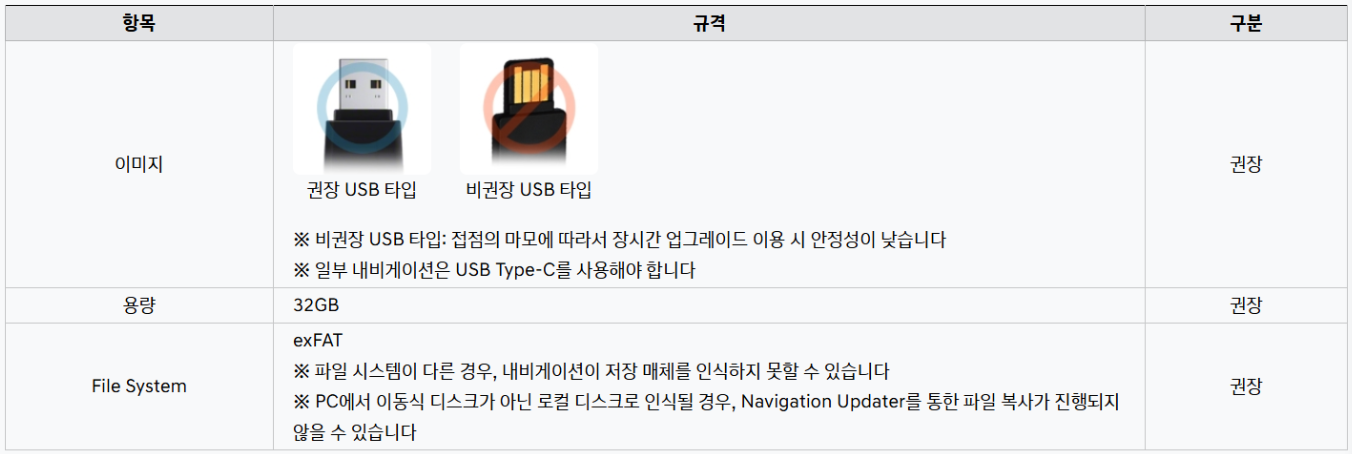
[2] 저장 매체 선택 시 주의사항
- SD카드 추천 : SD카드를 사용하면 자동으로 차량 정보 및 네비게이션 버전을 인식하여 보다 쉽게 업데이트할 수 있습니다.
- USB 메모리 사용 가능 : 단, 차종 및 버전을 직접 선택해야 하는 번거로움이 있습니다.
- 최소 32GB 이상의 저장 공간 필요

[3] 내비게이션 정보 확인 방법
- 차량 네비게이션에서 설정 > 일반 > SW정보/업데이트로 이동합니다.
- 현재 사용 중인 네비게이션 모델명과 소프트웨어 버전을 확인합니다.
- USB 메모리로 업데이트할 경우, 해당 정보를 기억해 두세요.
2. 현대 네비게이션 업데이트 프로그램 다운로드 및 설치
현대자동차 공식 홈페이지에서 최신 업데이트 프로그램을 다운로드합니다.
[1] 설치 프로그램 다운로드
최신 네비게이션 업데이트 프로그램은 현대자동차 공식 홈페이지에서 무료로 받을 수 있습니다.
[2] 시스템 권장 사양
- 운영체제 : Windows 10/11, macOS X 10.10 이상
- 웹 브라우저 : Microsoft Edge, Safari
[3] 다운로드 후 설치 방법
- 다운로드한 설치 파일을 실행합니다.
- 프로그램 안내에 따라 설치를 진행합니다.
- 설치 완료 후 프로그램을 실행합니다.
3. 네비게이션 업데이트 파일 실행
프로그램을 실행하시려면 로그인이 필요합니다. 로그인은 회원 로그인과 비회원 로그인 두가;가지 방법이 있습니다.

로그인 후, ②번 항목에서 '내비게이션 정보'를 찾아보세요. 거기에 적힌 모델명이나 소프트웨어 버전을 입력하면 해당하는 내비게이션 소프트웨어가 나타납니다. ④번 확인 버튼을 눌러 진행하면 됩니다.

②번 저장 위치를 선택할 때는 먼저 컴퓨터 하드디스크에 저장하세요. 그런 다음 ④번 '다음' 버튼을 누르면 자동으로 USB 메모리나 SD 카드로 복사가 진행됩니다.

변경할 내용이 없기 때문에 바로 ②번 '확인' 버튼을 눌러 다음 내용을 진행하면 됩니다.

내비게이션 소프트웨어가 컴퓨터에 다 다운로드되면 화면이 하나 뜰 거예요. 거기서 'USB로 복사'를 선택하면 내비게이션 업데이트가 완료됩니다. 업데이트된 USB를 차에 가져가서 내비게이션에 꽂고 업데이트하면 끝입니다.
4. 네비게이션 업데이트 파일을 차량에 적용하기
업데이트 파일 다운로드가 완료되면, 이제 차량에서 적용해야 합니다.
[1] 차량에서 네비게이션 업데이트 방법
- 다운로드한 업데이트 파일을 USB 메모리 또는 SD카드에 저장합니다.
- 차량의 네비게이션 시스템에 저장매체 삽입 후 전원을 켭니다.
- 네비게이션 설정에서 업데이트 시작을 선택합니다.
- 자동으로 업데이트가 진행되며 완료될 때까지 기다립니다.
[2] 주의사항
- 업데이트 중 차량의 전원을 끄거나 SD카드를 제거하지 마세요.
- 업데이트가 완료되면 네비게이션이 자동으로 재부팅됩니다.
- 최신 업데이트 후, 지도 및 소프트웨어가 정상적으로 실행되는지 확인하세요.
5. 현대 네비게이션 업데이트 자주 묻는 질문 (FAQ)
Q1. 업데이트 시간이 얼마나 걸리나요?
네비게이션 업데이트는 다운로드 및 설치 포함 약 30~60분 정도 소요됩니다. 인터넷 속도와 차량 환경에 따라 차이가 있을 수 있습니다.
Q2. 업데이트 중 오류가 발생하면 어떻게 하나요?
오류가 발생하면 다음과 같이 해결하면 됩니다.
- 저장매체 용량을 확인하고 32GB 이상인지 확인
- 인터넷 연결 상태 확인 후 다시 다운로드
- 프로그램을 관리자 권한으로 실행 후 시도
Q3. 네비게이션 업데이트는 얼마나 자주 해야 하나요?
현대자동차는 연 2~4회 정기적으로 업데이트를 제공합니다. 최신 도로 정보 반영을 위해 최소 6개월에 한 번 업데이트하는 것이 좋습니다.
지금 바로 현대 네비게이션 업데이트하세요
최신 길 안내 정보를 반영하여 안전하고 편리한 운전을 하고 싶다면, 정기적인 네비게이션 업데이트가 필수입니다. 초보자도 쉽게 따라 할 수 있는 가이드대로 진행하면 누구나 손쉽게 업데이트할 수 있습니다.
지금 바로 네비게이션을 최신 상태로 유지하여 최적의 운전 경험을 누려보세요. 업데이트 진행 후에도 도로 정보가 변경될 수 있으니, 주기적인 업데이트를 추천드립니다.
⏭️ 함께 읽으면 도움이 되는 글
- 컴퓨터 화면 캡쳐 안될 때, 3가지 빠르고 간단한 해결방법
- LF소나타 네비 업데이트, 10분 만에 따라 할 수 있는 완벽 가이드
- 잠실 롯데월드타워 주차 고민 끝, 주차요금 및 할인 방법 총정리
- 부산 국제 록 페스티벌 2024 티켓 예매, 일정, 가는법 및 주차 안내
- 한게임 바둑, 무료 설치하고 시작하는 완벽 가이드 총정리
- 올림픽 금메달 연금 및 포상금, 군면제 혜택 자세히 알아보기
- 테무 쇼핑몰 가입 혜택 100% 활용법, 무료 사은품 및 할인 쿠폰 완전 정복
- 자동차 에어컨 냄새 원인, 해결방법, 예방관리 Tip 총정리
- 수학 동아리 면접 질문 TOP 10, 완벽 성공 면접 준비 Tip 총정리
'신박한 Utility BOX' 카테고리의 다른 글
| 아이러브 PDF 사용법 총정리, 초보자도 쉽게 따라 하는 PDF 편집 방법 (0) | 2025.02.27 |
|---|---|
| 하이패스 단말기 등록 방법, 5분 만에 끝내는 초간단 가이드 (0) | 2025.02.24 |
| 딥시크(DeepSeek), AI 혁명의 새로운 물결? (2) | 2025.02.09 |
| 컴퓨터 화면 캡쳐 안될 때, 3가지 빠르고 간단한 해결방법 (5) | 2024.10.13 |
| LF소나타 네비 업데이트, 10분 만에 따라 할 수 있는 완벽 가이드 (0) | 2024.08.31 |
